5,851
社区成员
 发帖
发帖 与我相关
与我相关 我的任务
我的任务 分享
分享第一章 Microsoft Visual Studio 2022和EasyX的下载及安装使用 第二章 图形化窗口设置以及简单图形的绘制
本篇文章,我将给大家展示VC中的图形化编程,内容比较详细!
日常写程序,我们用的最多的就是控制台的窗口,但是,今天我们讲的是图形化编程,那么控制台窗口变成了图形化窗口!!! 那么,就有了一个问题:
首先我们需要一个名为#include<easyx.h>头文件也可以把#include<graphics.h>加上
#include<iostream>
#include<easyx.h>
#include<graphics.h>
using namespace std;
那么在这样的条件下,我们可以用initgraph创建一个窗口
initgraph(800, 600);closegraph();这个函数可以将你创建的窗口关闭【虽然基本也用不着这个…】while(true);不然整个程序会一闪而过,详细代码如下:#include<iostream>
#include<easyx.h>
#include<graphics.h>
using namespace std;
int main(){
initgraph(800, 600);/*生成一个长宽为800,600的图形化窗口*/
while(true);/*防止程序一闪而过*/
closegraph();/*关闭图形化窗口*/
return 0;
}
效果如下图所示:
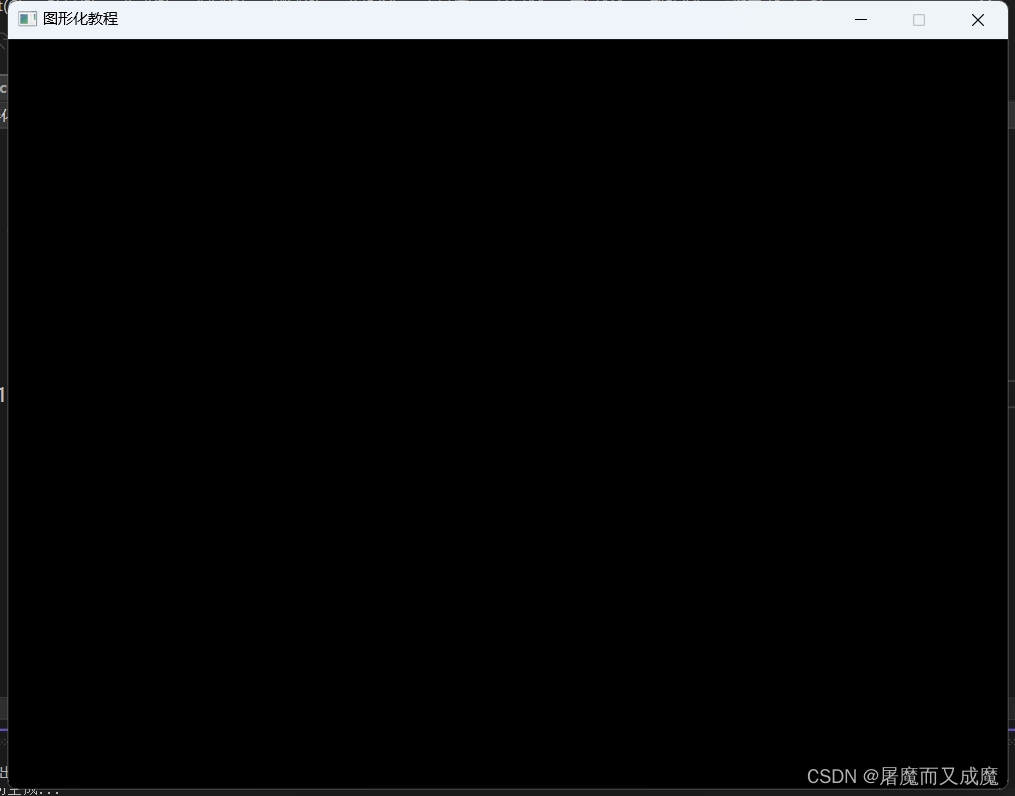
我们可以看到,只是有黑乎乎的一片会显得程序尤为单调,那么我们就需要用到更改背景颜色的函数了:setbkcolor(颜色英文单词大写);和RGB(红[int],绿[int],蓝[int]);
这个函数的主要用途在于更换完背景颜色后,可以将其显示出来,换句话说,如果不用这个函数,设置完背景颜色就无法显示
cleardevice();
在使用setbkcolor函数时,我们只需要使用其英文单词的大写,以下是一些可以用到的颜色:
颜色代码BLACK0BLUE0xAA0000GREEN0x00AA00CYAN0xAAAA00RED0x0000AAMAGENTA0xAA00AABROWN0x0055AALIGHTGRAY0xAAAAAADARKGRAY0x555555LIGHTBLUE0xFF5555LIGHTGREEN0x55FF55LIGHTCYAN0xFFFF55LIGHTRED0x5555FFLIGHTMAGENTA0xFF55FFYELLOW0x55FFFFWHITE0xFFFFFF
所以,当我们想要更改背景颜色为红色时,我们就可以用setbkcolor(RED);之后加入cleardevice();来实现
#include<iostream>
#include<easyx.h>
#include<graphics.h>
using namespace std;
int main() {
initgraph(800, 600);/*生成一个长宽为800,600的图形化窗口*/
setbkcolor(RED);/*设置背景颜色为红色*/
cleardevice();/*刷新窗口*/
while (true);/*防止程序一闪而过*/
closegraph();/*关闭图形化窗口*/
return 0;
}
这样,我们就得到了一个红色背景的程序,如下图所示:
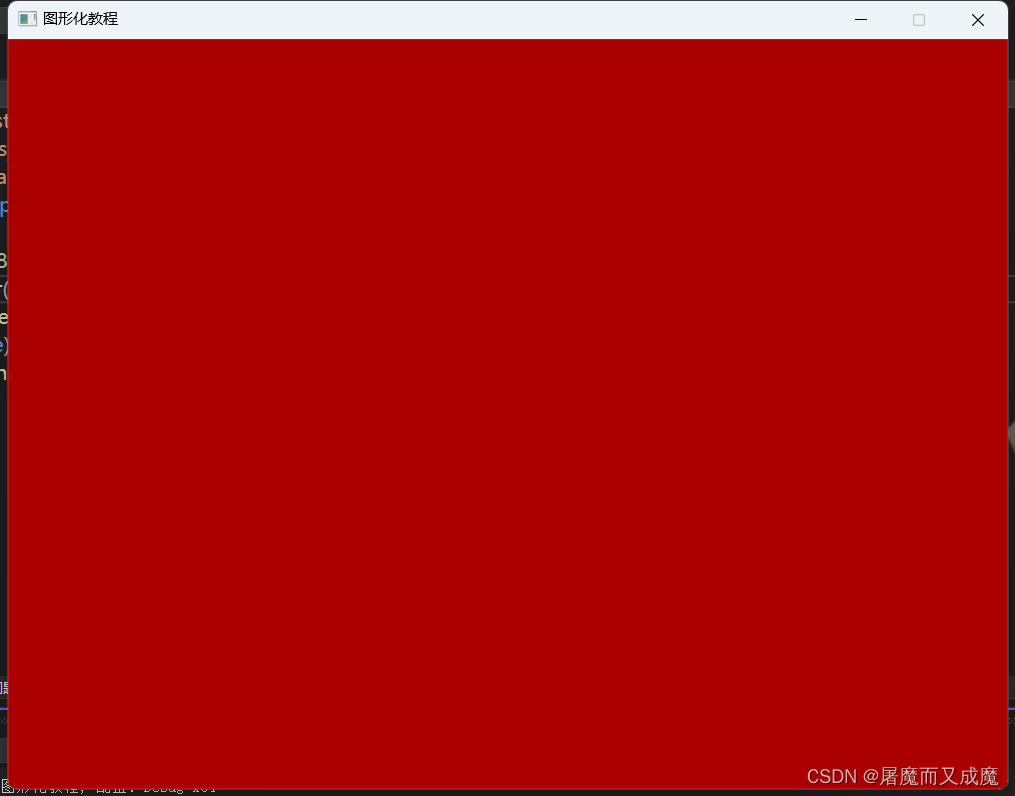
当我们觉得以上颜色还不够用时,我们就可以使用RGB();函数,使用方法如下:setbkcolor(RGB(253,151,95)); 完整代码:
#include<iostream>
#include<easyx.h>
#include<graphics.h>
using namespace std;
int main() {
initgraph(800, 600);/*生成一个长宽为800,600的图形化窗口*/
setbkcolor(RGB(253,151,95));/*通过了RGB进行调色*/
cleardevice();/*刷新窗口*/
while (true);/*防止程序一闪而过*/
closegraph();/*关闭图形化窗口*/
return 0;
}
运行结果图展示:
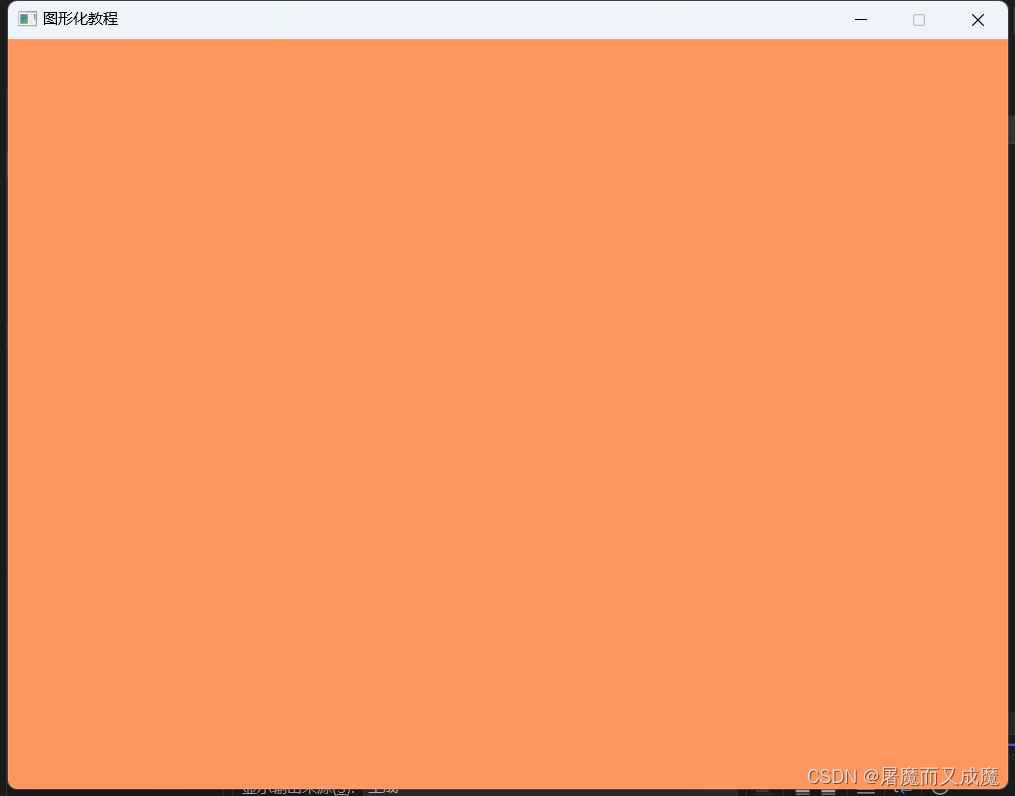
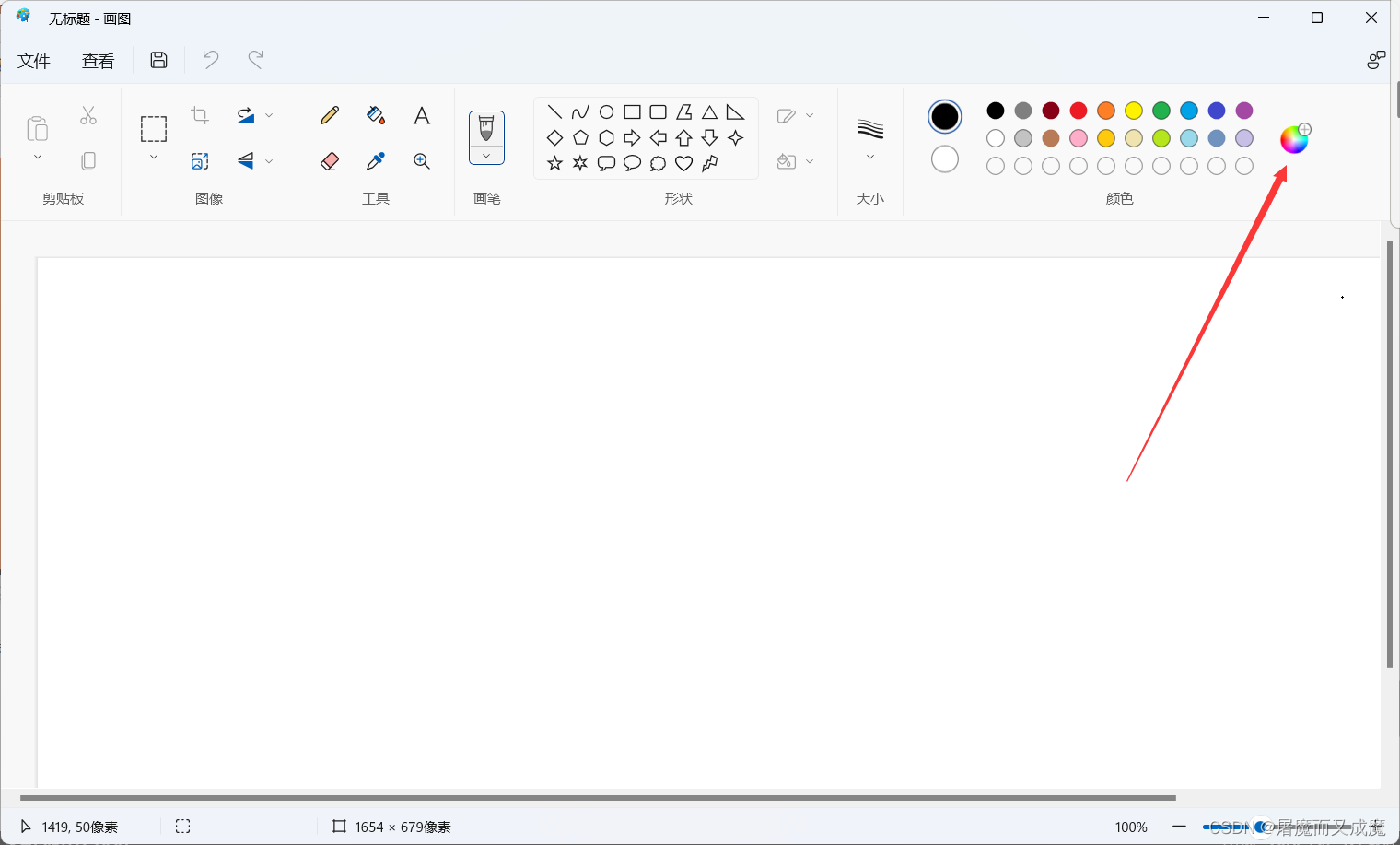
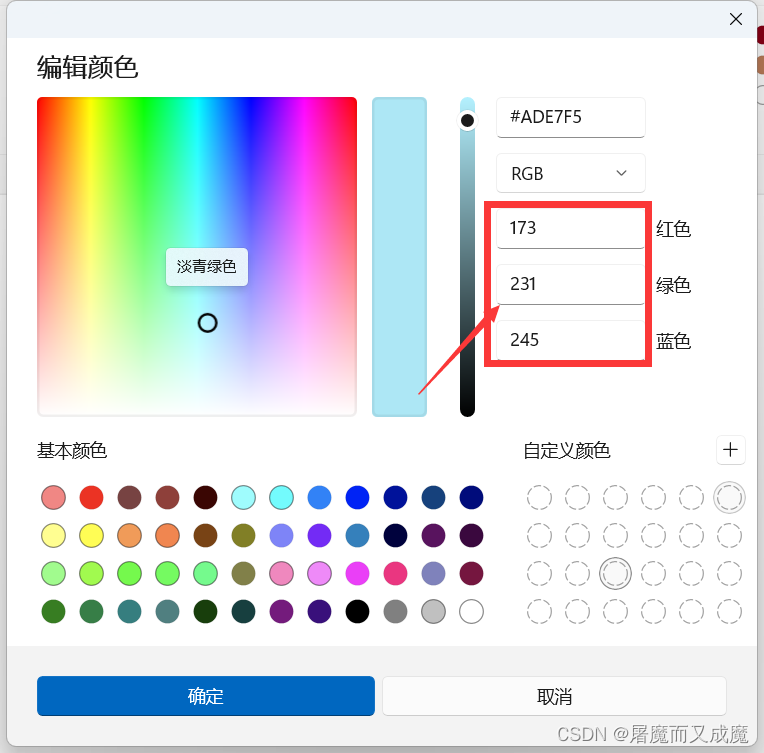
在VC中,我们想要画一条直线,只需要使用到line函数,line()的使用方法为: line(起始点x,起始点y,终点x,终点y); 例如我们想要从(0,0)的位置画到(800,600)的位置,这样的一条对角线,我们只需要使用line(0,0,800,600); 这样就可以画一条直线了!!! 详细代码如下:
#include<iostream>
#include<easyx.h>
#include<graphics.h>
using namespace std;
int main() {
initgraph(800, 600);/*生成一个长宽为800,600的图形化窗口*/
setbkcolor(RGB(253,151,95));/*通过了RGB进行调色*/
cleardevice();/*刷新窗口*/
line(0, 0, 800, 600);/*从起始点(0,0)画到结束点(800,600)*/
while (true);/*防止程序一闪而过*/
closegraph();/*关闭图形化窗口*/
return 0;
}
这样我们就得到了一条对角线了【其实画直线也是可以的】
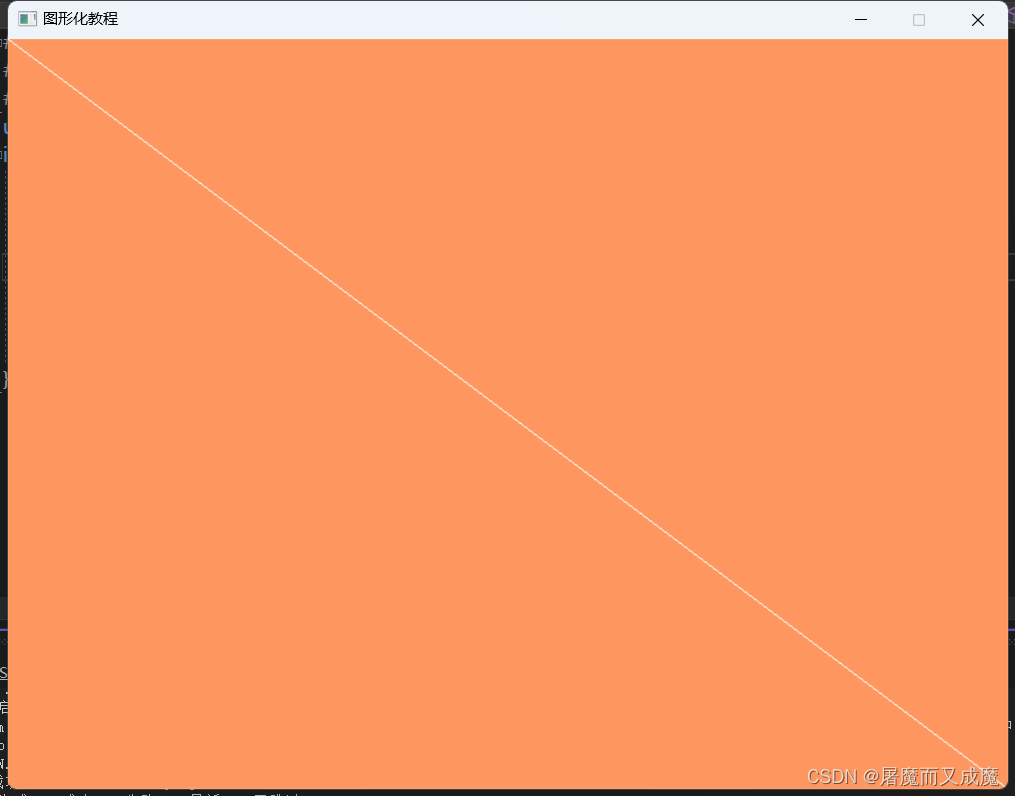
众所周知,圆的英文单词是circle,那么在VC中,画圆时,我们就要用到circle函数,函数的使用方法为: circle(圆心x,圆心y,圆半径); 比如,我们要在(100,100)的位置画一个半径为50的圆,那么就要这样些:circle(100, 100, 50);
#include<iostream>
#include<easyx.h>
#include<graphics.h>
using namespace std;
int main() {
initgraph(800, 600);/*生成一个长宽为800,600的图形化窗口*/
setbkcolor(RGB(253,151,95));/*通过了RGB进行调色*/
cleardevice();/*刷新窗口*/
line(0, 0, 800, 600);/*从起始点(0,0)画到结束点(800,600)*/
circle(100, 100, 50);/*circle(圆心x,圆心y,圆半径) 画圆*/
while (true);/*防止程序一闪而过*/
closegraph();/*关闭图形化窗口*/
return 0;
}
效果如下:
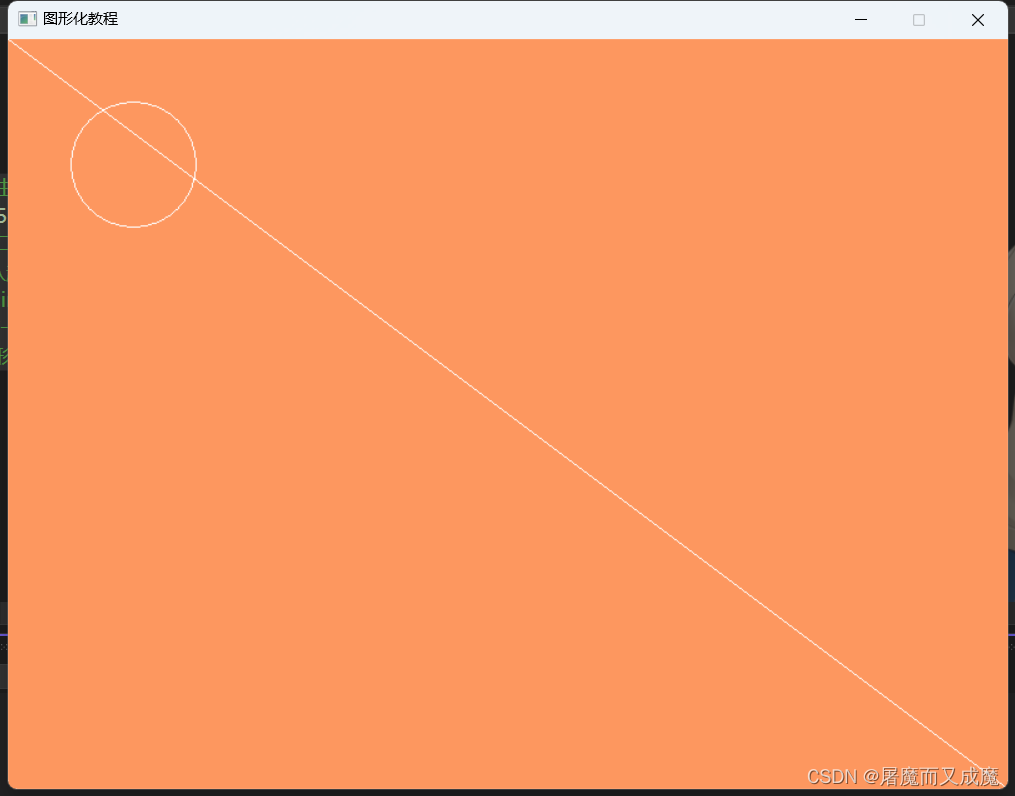
众所周知,矩形在英语里的英文单词为rectangle,所以在使用VC做图形化时,我们就要用的rectangle()函数,具体操作如下: rectangle(左上角x,左上角y,右下角x,右下角y); 画矩形时,我们就只需要知道左上角的x,y的值以及右小角的x,y的值,就可以画出矩形了,当然,如果说要画正方形,就要保证每条边相等,也就是右下角x-左上角x=右下角y-左上角y只要满足这个条件,就可以画出矩形来了!!! 代码如下:
#include<iostream>
#include<easyx.h>
#include<graphics.h>
using namespace std;
int main() {
initgraph(800, 600);/*生成一个长宽为800,600的图形化窗口*/
setbkcolor(RGB(253,151,95));/*通过了RGB进行调色*/
cleardevice();/*刷新窗口*/
line(0, 0, 800, 600);/*从起始点(0,0)画到结束点(800,600) 画直线*/
circle(100, 100, 50);/*circle(圆心x,圆心y,圆半径) 画圆*/
rectangle(300, 300, 400, 400);/*画矩形 rectangle(左上角x,左上角y,右下角x,右下角y)*/
while (true);/*防止程序一闪而过*/
closegraph();/*关闭图形化窗口*/
return 0;
}
效果图如下:
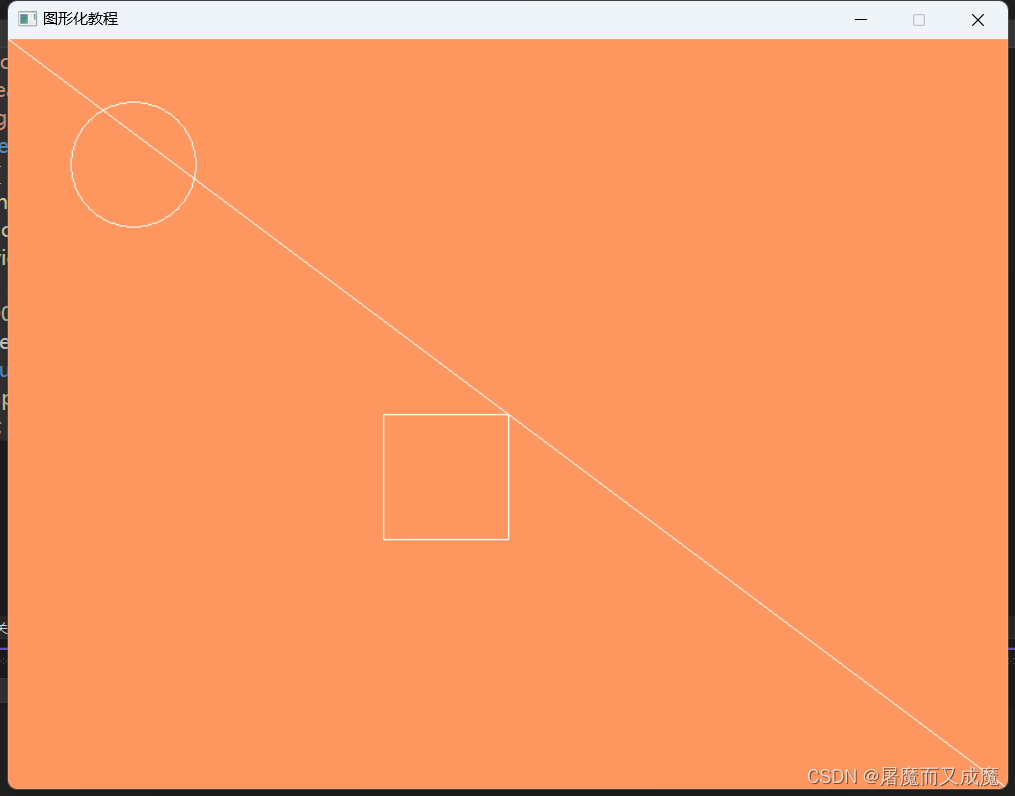
本篇文章主要讲解了VC中初始化一个窗口以及绘制一些简单图形,一下篇文章我将要讲解如何让图形拥有填充的颜色! 最后,如果你觉的文章写的还不错的话,求点赞求收藏求打赏求转发,最重要的是点一个大大的关注,各位的支持是我创作的最大动力!
文章来源: https://blog.csdn.net/llh200804/article/details/131445061
版权声明: 本文为博主原创文章,遵循CC 4.0 BY-SA 知识共享协议,转载请附上原文出处链接和本声明。